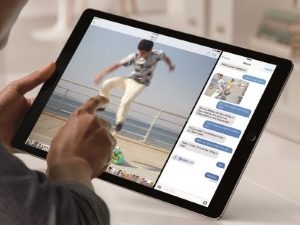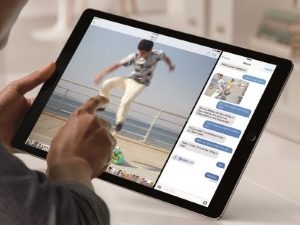 Неважно, от какого производителя планшет, – через определенный промежуток времени он начинает давать сбои при эксплуатации. Бывают случаи, когда даже включение устройства становится невозможным. Тогда необходимо делать переустановку iOS. Как следствие данные на устройстве могут быть утеряны. Чтобы не сталкиваться с такой проблемой, пользователи интересуются, как сделать резервную копию iPad.
Неважно, от какого производителя планшет, – через определенный промежуток времени он начинает давать сбои при эксплуатации. Бывают случаи, когда даже включение устройства становится невозможным. Тогда необходимо делать переустановку iOS. Как следствие данные на устройстве могут быть утеряны. Чтобы не сталкиваться с такой проблемой, пользователи интересуются, как сделать резервную копию iPad.
Содержание1 Что сохраняется2 Способы резервного копирования2.1 С помощью iCloud2.2 В автоматическом режиме2.3 В iTunes2.4 Копирование через специальные программы3 Если не получается создать копию3.1 Причины замедления резервного копирования4 Где сохраняются резервные дубликаты iPhone, iPad, iPod на ПК4.1 На компьютерах Mac4.2 На ПК с ОС Windows5 Удаление резервной копии с ПК6 Как сделать резервную копию iPhone или iPad: Видео
Что сохраняется
Создание резервной копии на «яблочных» устройствах подразумевает создание копии файлов, которые без проблем можно будет использоваться при замене, потере или возникновении какой-либо неисправности гаджета.
При бэкапе с помощью облачного сервиса сохраняются обычно все данные и все настройки на гаджете, в резервную копию не входят только:
сохраненная намного раньше информация в облаке;
файлы, которые сохранялись на других облачных сервисах;
данные и настройки Apple Pay;
регулировка Touch ID;
информация из медиатеки iCloud и App Store.
При бэкапе через iTunes также сохраняются практически все данные и настройки на планшете, кроме:
сохраненных ранее фотографий на облаке;
регулировки Apple Pay;
музыки, снимков, фильмов, книг из iTunes Store и «яблочного» магазина;
данных из утилит «Активность», «Связка ключей» и «Здоровье» (для резервного копирования этой информации надо применять опцию шифрования резервных копий в iTunes).
к содержаниюСпособы резервного копирования
Создать резервную копию iPad можно следующими основными методами:
на ПК с использованием iTunes;
с применением «яблочных» облачных сервисов;
на ПК через специальные приложения.
Каждый способ имеет свои особенности, которые должен учитывать пользователь. Их использование не требует наличия специальных навыков и не займет много времени.Читайте также

Как перенести на компьютер книги с iPad
к содержаниюС помощью iCloud
Порядок действий будет следующий:
Подключаем девайс к беспроводному интернету.
Переходим в меню «Настройки» – «Имя» и выбираем «iCloud».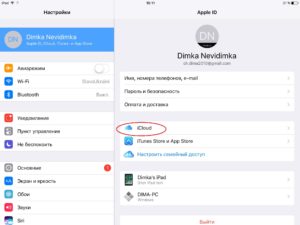
Жмем на «Резервная копия в iCloud».
Убеждаемся, что рычажок находится в активном состоянии.
Кликаем «Создать резервную копию».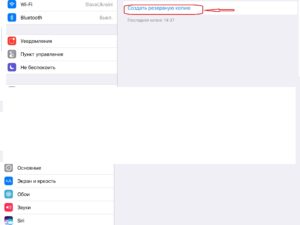
Следим за тем, чтобы устройство во время процесса не было отсоединено от интернета.
После окончания процесса убеждаемся, что все прошло успешно:
для девайсов, которые работают на iOS 10.2 или более ранних версиях ОС, переходим в «Настройки» – «iCloud», потом выбираем «Хранилище» – «Управлять» и жмем на свой девайс. После выполнения всех действий дубликат данных появится в меню сведений, где будет отметка о времени и общем объеме копии;
для планшетов, работающих на более поздних версиях ОС, нужно зайти в «Настройки» – «Имя» – «iCloud» – «Резервная копия в iCloud».
к содержаниюВ автоматическом режиме
В «яблочном» хранилище можно сделать настройку автоматического резервного копирования информации на гаджете. Для этого выполняем следующие действия:
Убеждаемся, что опция «Резервная копия в iCloud» включена.
Подключаем девайс к источнику питания.
Подключаем планшет к Wi-Fi.
Блокируем экран.
Проверяем, достаточно ли места в хранилище.
Облако будет ежедневно в автоматическом режиме создавать резервные дубликаты через Wi-Fi при выполнении вышеперечисленных условий.
к содержаниюВ iTunes
Владельцам планшетов, которые ломают себе голову над тем, как сделать бэкап iPad с помощью iTunes, пригодятся нижеприведенные рекомендации:
Открываем iTunes и подключаем девайс к ПК.
Следуем инструкции, которая появится на экране.
Выбираем свое устройство и жмем на «Создать копию сейчас».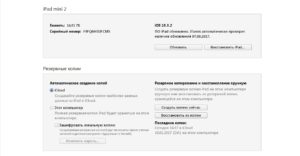
Если необходимо сохранить информацию из утилит «Здоровье» или «Активность», надо зашифровать резервную копию. Для этого устанавливаем флажок возле параметра «Шифровать резервную копию («Имя планшета») и вводим пароль.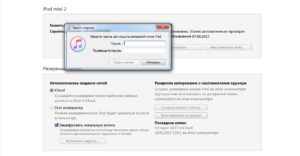
После выполнения всех действий необходимо убедиться об успешном выполнении процедуры:
если ПК работает на ОС Windows: заходим в раздел «Правка»; 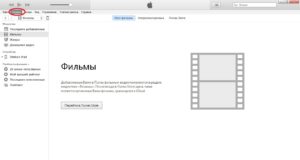 в выпадающем меню выбираем «Настройки», затем – пункт «Устройства», в котором можно увидеть название устройства и когда происходило последнее резервирование;
в выпадающем меню выбираем «Настройки», затем – пункт «Устройства», в котором можно увидеть название устройства и когда происходило последнее резервирование;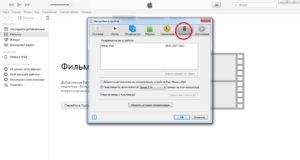 на «яблочных» компьютерах: зайти в «Настройки»; кликнуть «Устройства».
на «яблочных» компьютерах: зайти в «Настройки»; кликнуть «Устройства».
Если создавался зашифрованный дубликат данных, то рядом с названием девайса появится значок замка.
к содержаниюКопирование через специальные программы
Для резервирования данных также можно использовать определенные утилиты, которые можно легко найти и скачать в интернете. Среди наиболее популярных можно выделить приложение CopyTrans Shelbee.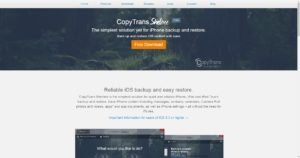
Сделать копирование через данную утилиту очень просто:Читайте также

Синхронизация iPad с iPad
Скачиваем CopyTrans Shelbee и загружаем на ПК.
Запускаем программу и подключаем девайс к компьютеру.
Жмем «Backup».
Выбираем «Full Backup».
Останавливаем свой выбор на месте, где хотим сохранить копию (значок карандаша).
Кликаем «Пуск».
Дожидаемся окончания процесса.
Нажимаем «Готово».
Стоит добавить, что данная утилита создает копию контактов, сообщений, снимков и видеофайлов из папки «Фотопленка».
к содержаниюЕсли не получается создать копию
Можно выделить несколько проблем, которые могут возникнуть при резервном дублировании у владельца «яблочного» гаджета:
iPad не может создать резервную копию в «яблочном» хранилище в ночном режиме: в таком случае надо убедиться, что рычажок «Резервная копия в iCloud» находится в активном положении и что на облаке достаточно места для сохранения данных.
На экране появляется сообщение о нехватке места на облаке: из оптимальных решений можно выделить обновление тарифного плана для хранилища, создание резервной копии меньшего размера или удаление ранних копий, в которых больше нет нужды.
Не запускается процесс копирования: специалисты рекомендуют подождать около десяти минут, посмотреть, включен ли параметр «Резервная копия в iCloud», попробовать еще раз войти в облако с помощью своего пароля Apple ID и проверить наличие доступа к разделу «Резервная копия в iCloud» на странице «Состояние системы» сервиса поддержки «яблочной компании». Если эти манипуляции не помогли, лучше обратиться в сервис поддержки компании.
На экране появляется сообщение, что последнее резервирование не может быть завершено: для начала, необходимо убедиться, есть ли подключение к Wi-Fi, а потом перейти в «Настройки» – «Название девайса» – «iCloud» – «Резервная копия в iCloud» и выбрать «Создать резервную копию сейчас».
к содержаниюПричины замедления резервного копирования
Наиболее частой причиной медленного копирования являются приложения, точнее, кэш, который они создают в процессе своей работы. Решение проблемы очевидно – удаление кэша. Если сделать это невозможно, придется удалить саму программу.
к содержаниюГде сохраняются резервные дубликаты iPhone, iPad, iPod на ПК
Для предотвращения утраты данных нужно помнить о некоторых моментах:
Чтобы резервные копии этого iPad не создавались хаотично, как правило, ПК хранит дубликаты, которые делали в iTunes, в специальной папке резервного копирования, которая, в свою очередь, находится в папке «Пользователи». Расположение копий будет зависеть от ОС.
Настоятельно не рекомендуется делать редактирование, перенос, смену названия файлов в папке с дубликатом.
к содержаниюНа компьютерах Mac
Чтобы найти резервные дубликаты на ПК Mac, необходимо щелкнуть на значок поиска в меню, а потом ввести ~/Библиотеки/Application Support/MobileSync/Backup/. Если надо найти определенный файл:Читайте также

Если заблокировали Safari на iPad
Открываем iTunes.
Щелкаем на «Настройки», «Устройства».
Удерживаем нажатой кнопку «Control» и щелкаем необходимый дубликат.
Выбираем «Показать в Finder».
к содержаниюНа ПК с ОС Windows
Для этого выбираем Пользователи(имя_пользователя)AppDataRoamingApple ComputerMobileSyncBackup. Есть еще второй способ:
В строке поиска вводим «%appdata%» (без кавычек).
Жмем «Ввод».
Дважды щелкаем папки Apple Computer – MobileSync – Backup.
к содержаниюУдаление резервной копии с ПК
Для удаления дубликата на компьютере надо выполнить следующую последовательность действий:
На ПК Mac заходим в меню iTunes и щелкаем «Настройки». Если установлена Windows – в iTunes выбираем «Правка» – «Настройки».
Жмем на пункт «Устройства».
Выбираем резервный дубликат, который необходимо удалить.
Кликаем «Удалить резервную копию» и подтверждаем свое действие.
к содержаниюКак сделать резервную копию iPhone или iPad: Видео